发布时间:2018-02-11 15: 10: 40
几何画板是一款辅助教学工具,其中没有橡皮工具,不可以直接将对象擦除,但是我们可以把不需要的对象隐藏,这样在演示的时候就很方便了。但是有用户问:在操作的时候怎样一次性把所有点隐藏呢?下面就一起来学习操作技巧。
比如如下图所示,在△ABC中分别构造了三条边的中点D、E、F,那要怎样可以一次性把三角形的顶点和中点隐藏呢?
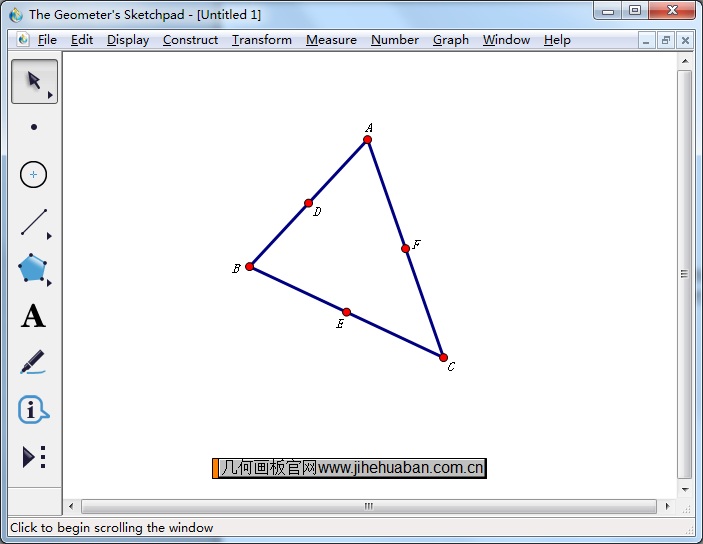
1.在数学课件制作工具中选择点工具,然后单击上方菜单栏“编辑”菜单,在其下拉菜单选择“选中所有点”,如下图所示;
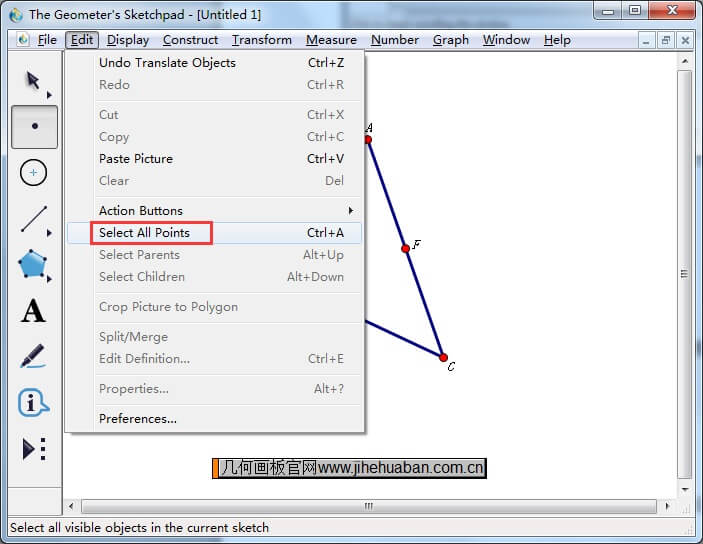
2.执行以上命令后,就可以选中所有的点(包括顶点和中点),如下图所示,所有的点都被高亮选中。
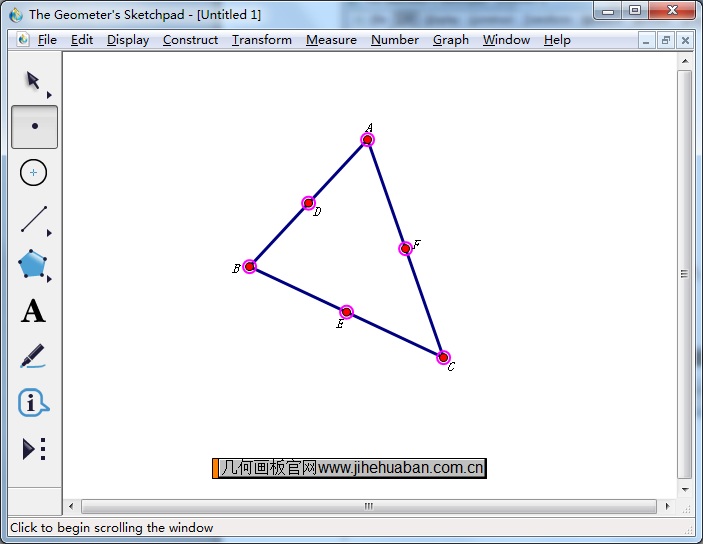
3.选中所有点以后,单击上方菜单栏“显示”菜单,在其下拉选项选择“隐藏所有点”命令,或者直接按快捷键“Ctrl+H”,就可以一次性将所有的点隐藏。
几何画板中还有很多快捷键,如果想系统学习,可参考教程:几何画板快捷键有哪些?
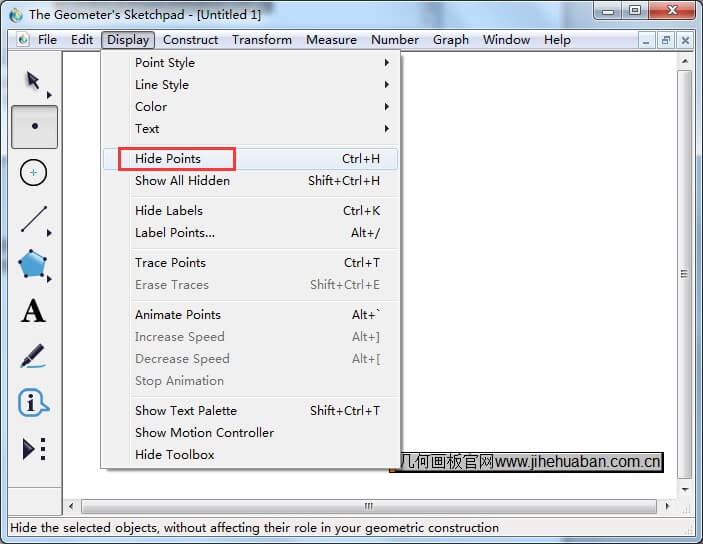
按照上面的步骤操作,就可以实现一次性把所有点隐藏,前提是要选中所有点,这样就可以提高课件制作效率。点击教学课件模板免费下载,即可获取大量优质教学课件。
本文为原创,转载请注明原网址:http://www.jihehuaban.com.cn/xinshourumen/dian-yincang.html。
展开阅读全文
︾